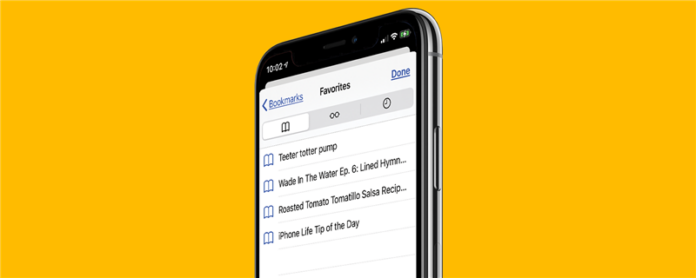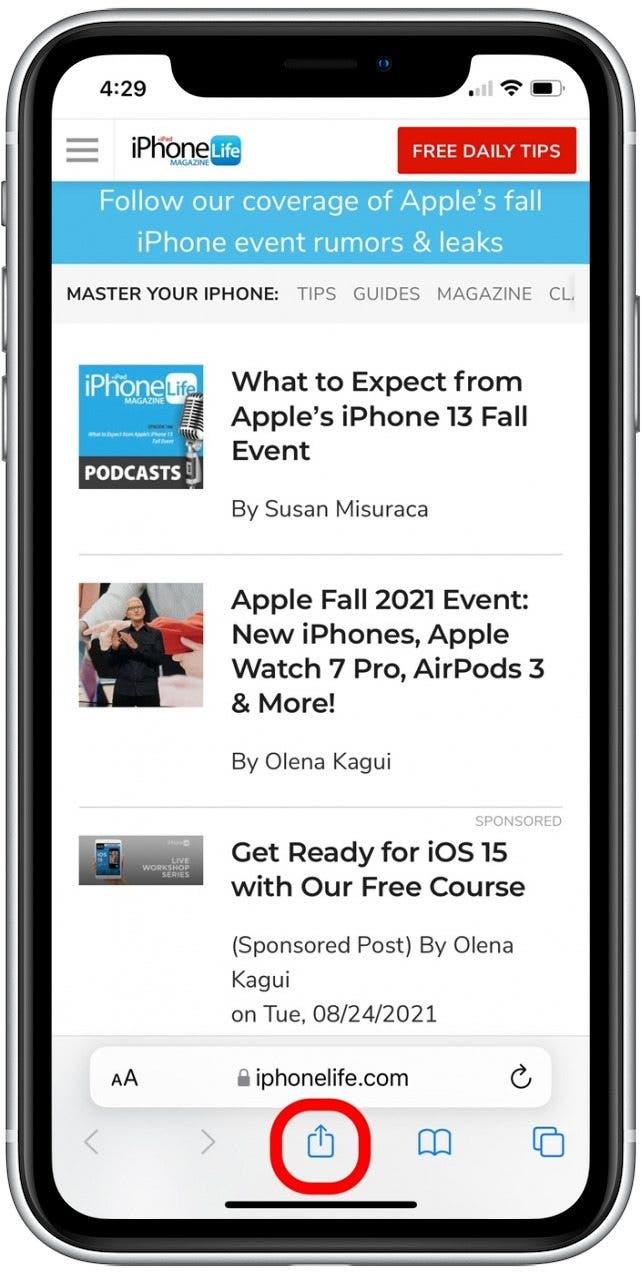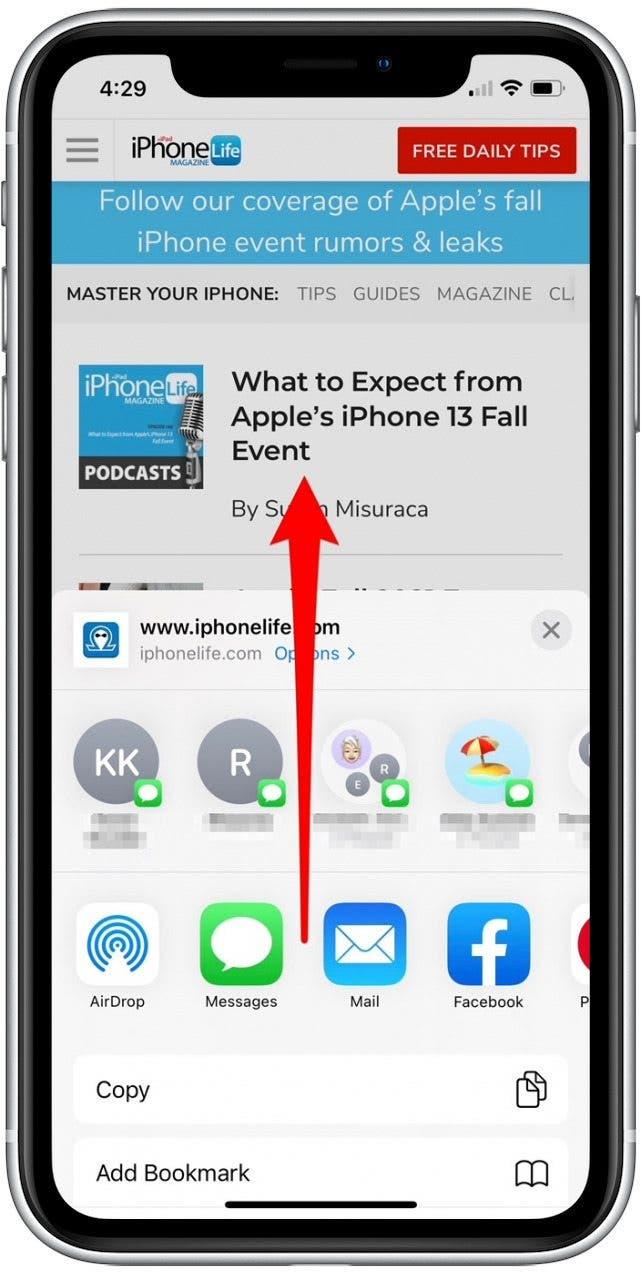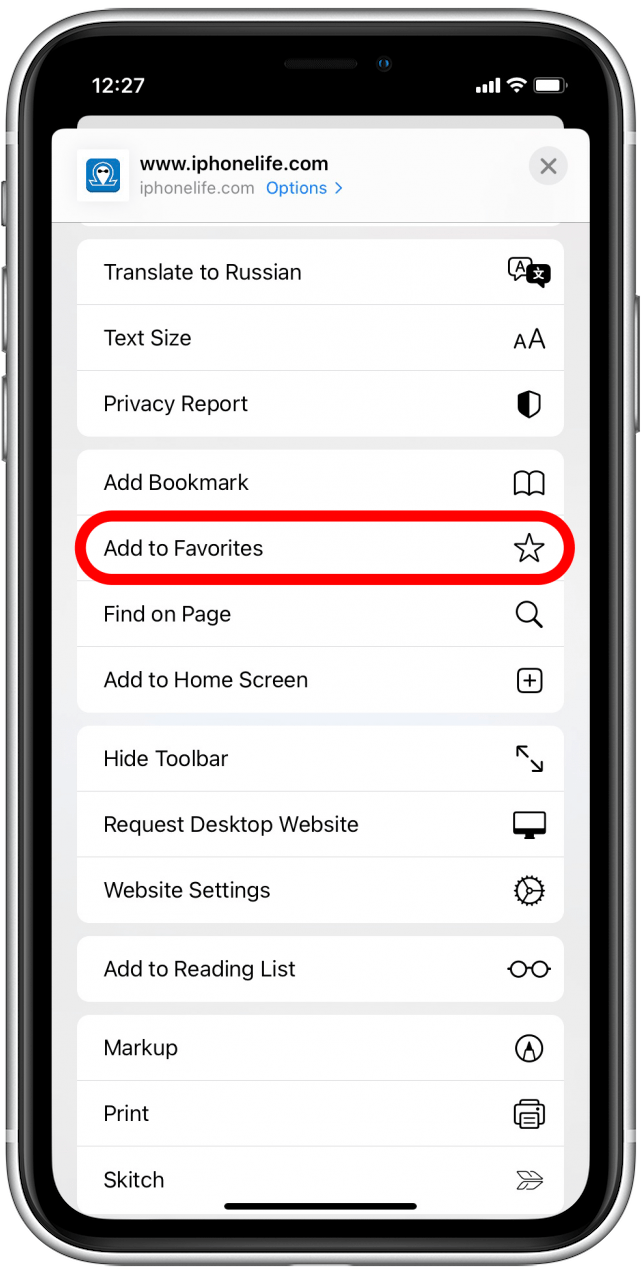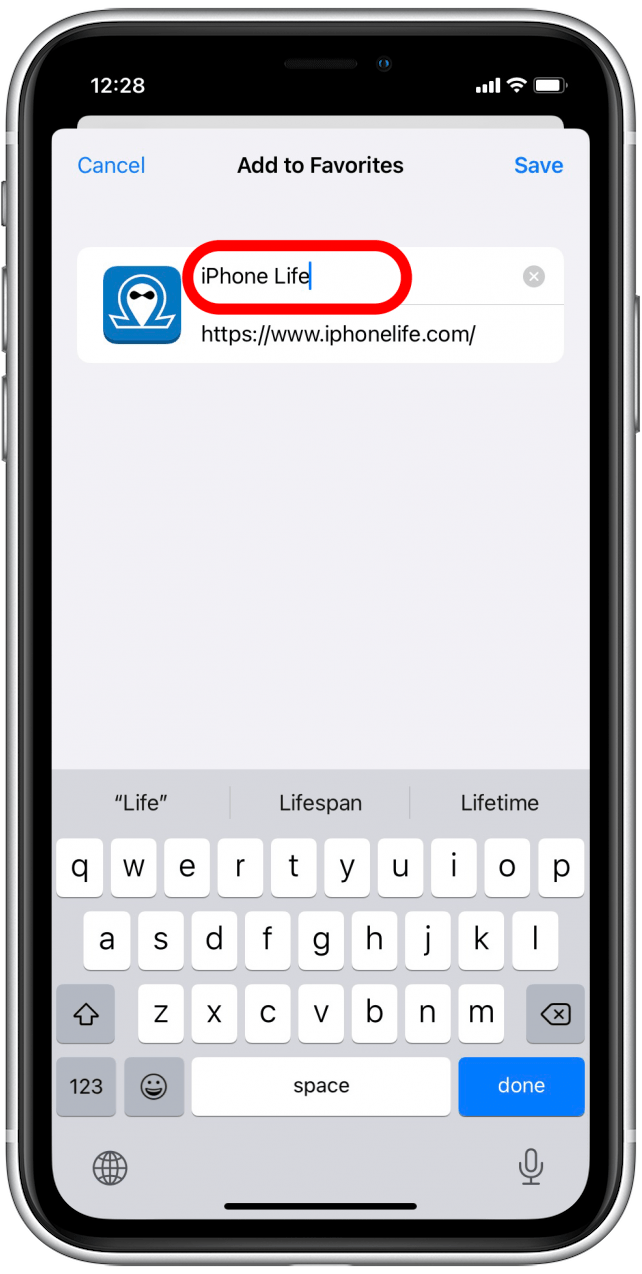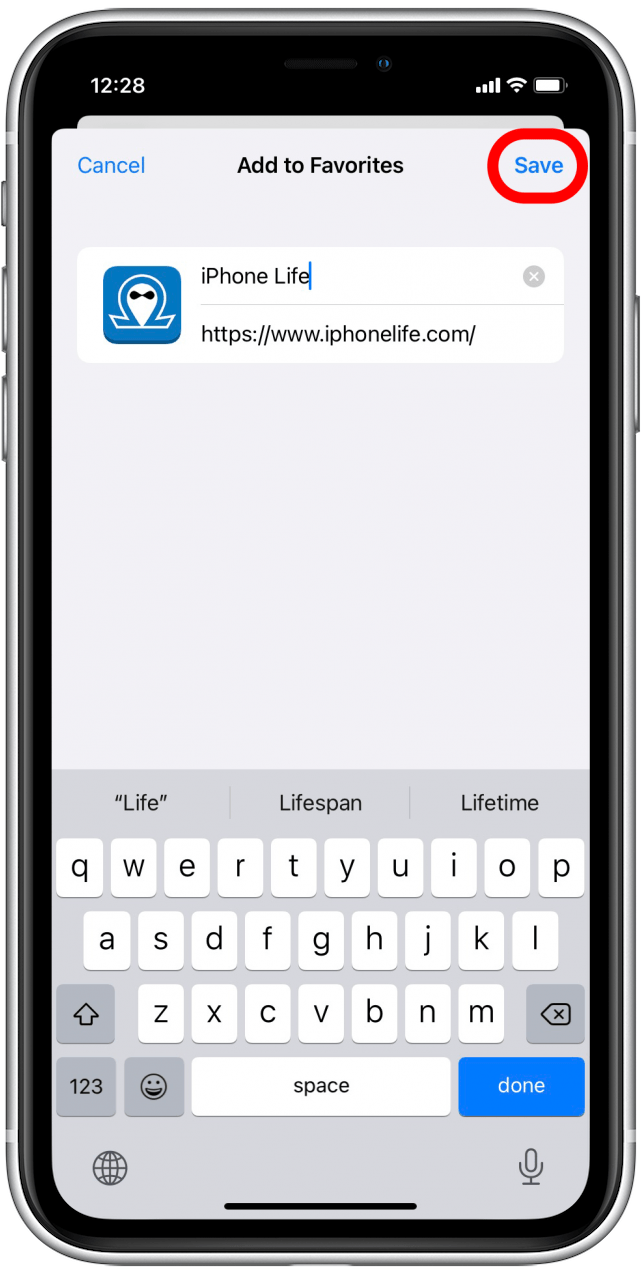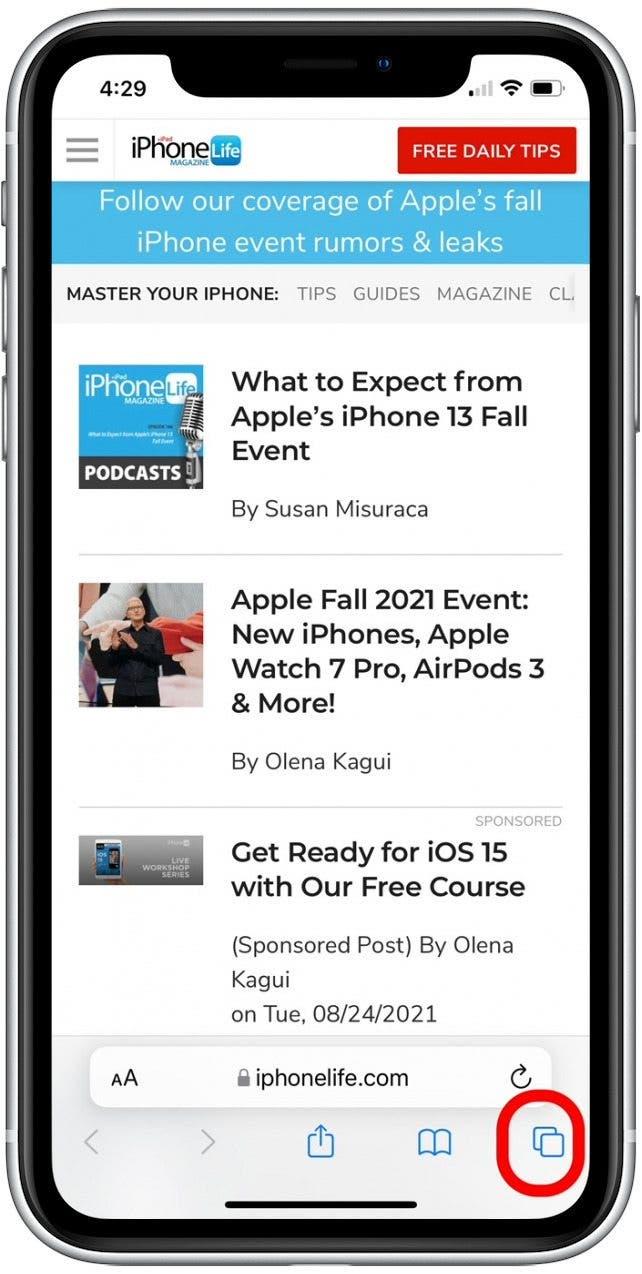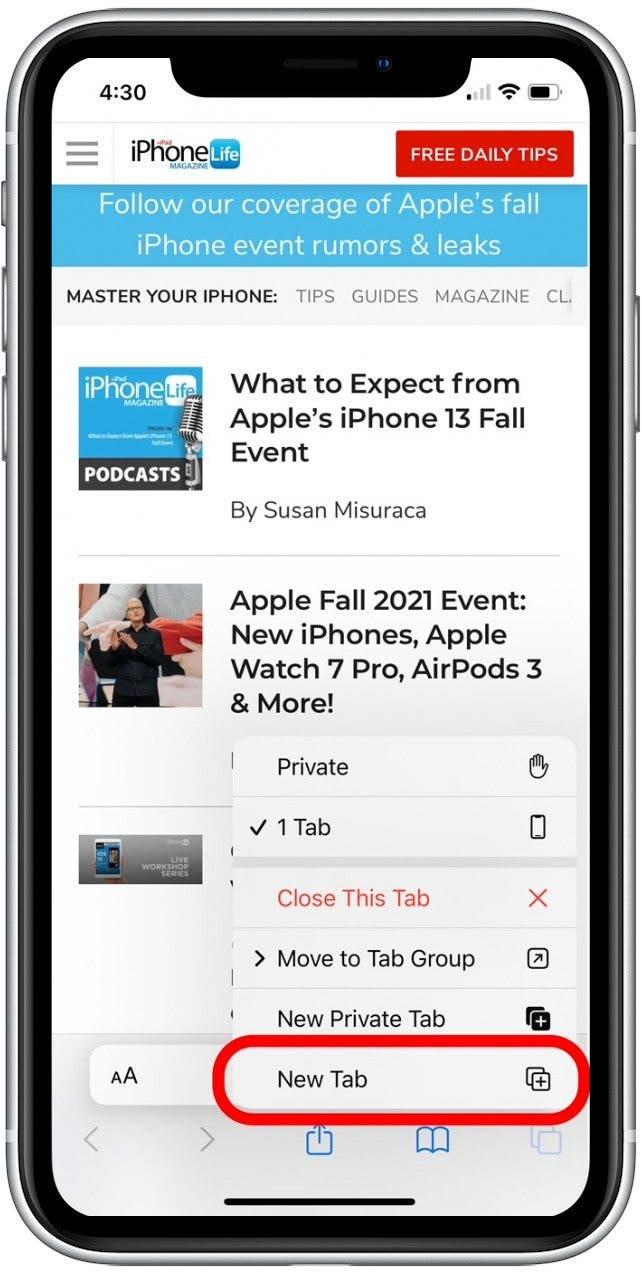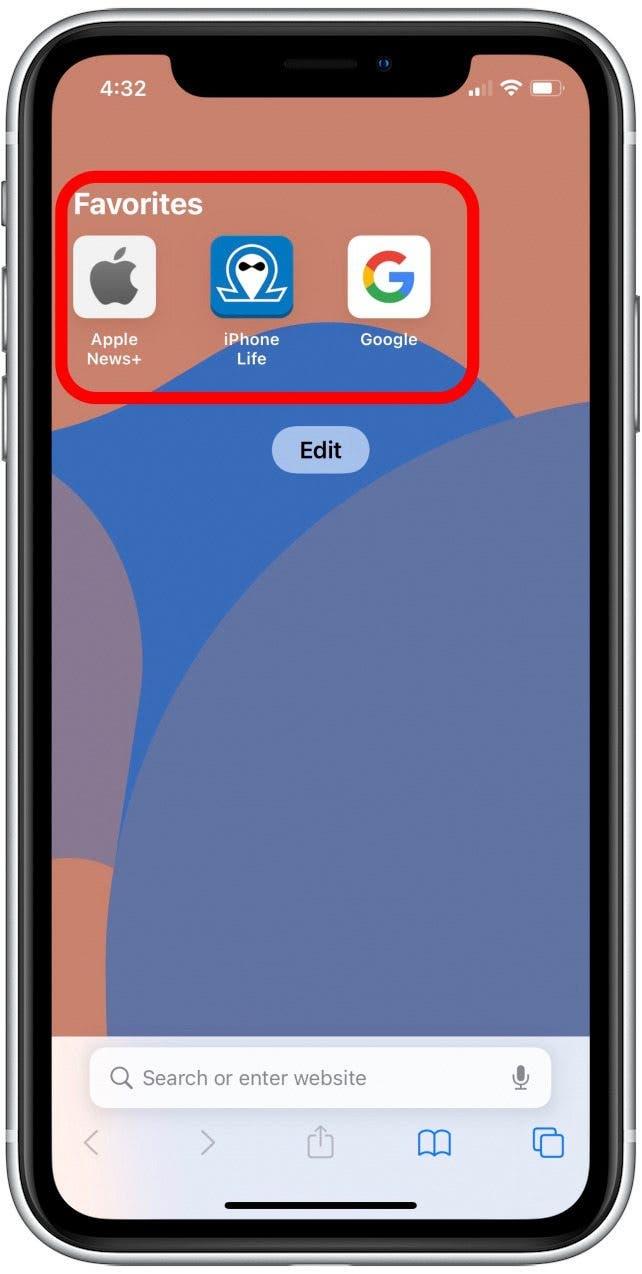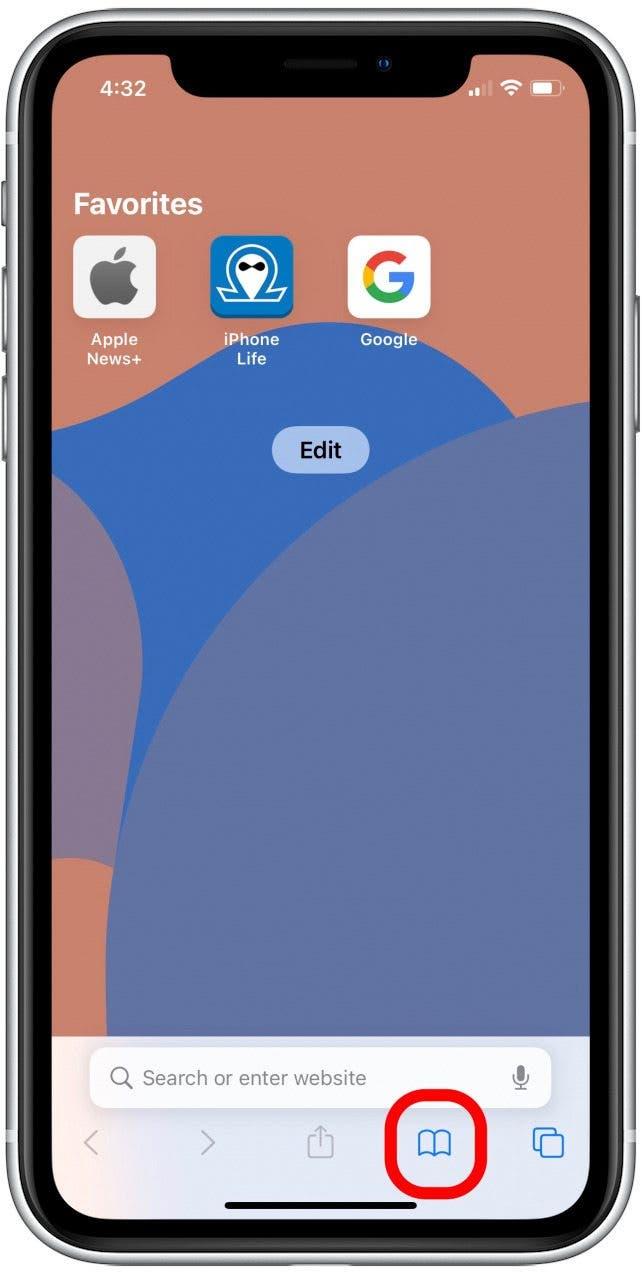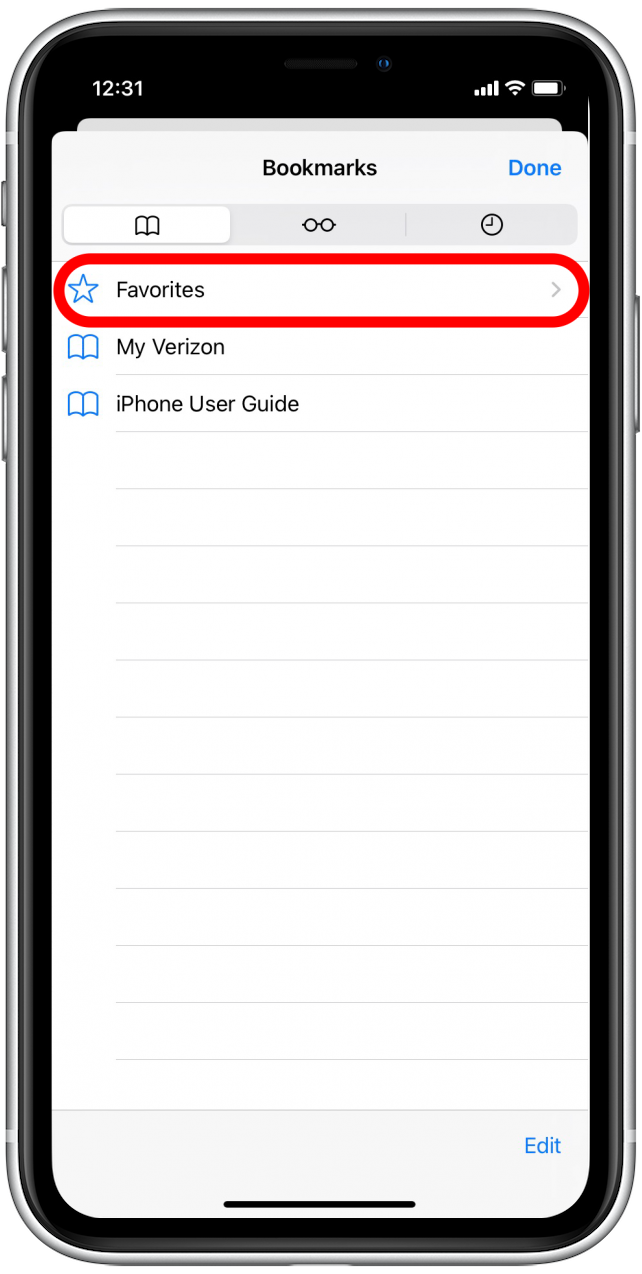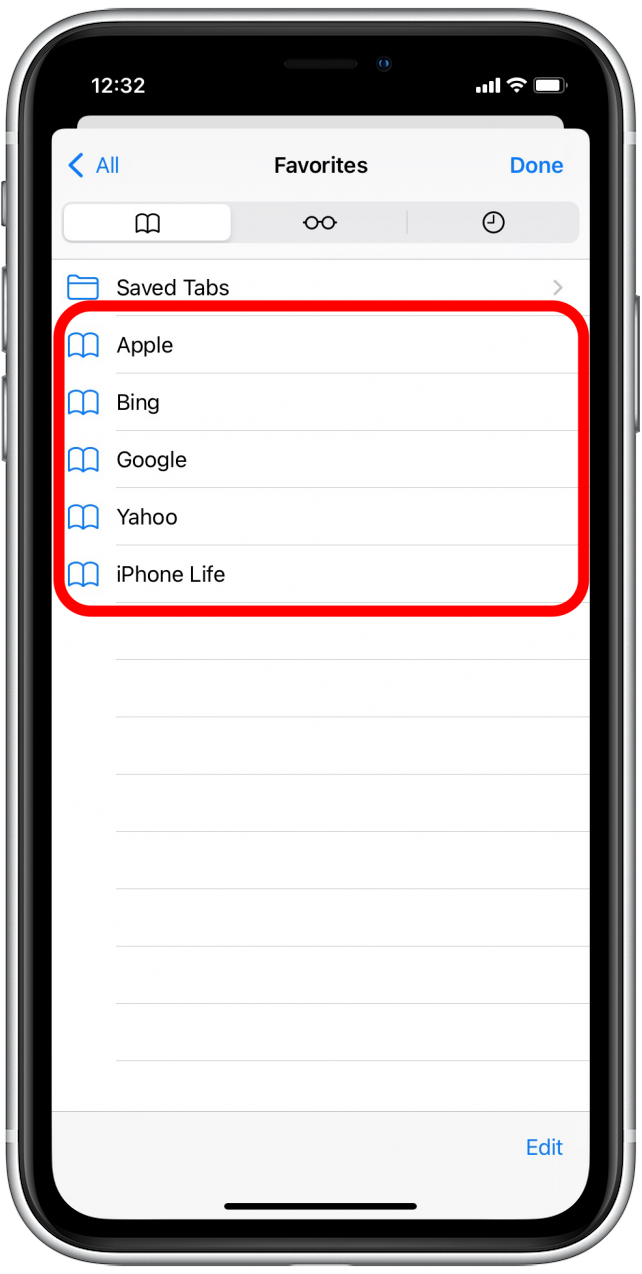Si vous avez des pages et des sites favoris que vous visitez fréquemment, il est logique de les ajouter aux Favoris dans le navigateur Safari. De cette façon, vous pourrez y revenir en quelques pressions du doigt, plutôt que de saisir l’URL ou de rechercher sur le Web chaque fois que vous souhaitez les référencer. Apprenons à enregistrer des favoris dans Safari, ainsi qu’à trouver vos favoris Safari.
Connexe : Comment laisser un texte de groupe sur votre iPhone< /strong>
Pourquoi vous allez adorer cette astuce :
- Conservez vos favoris Safari les plus importants au même endroit.
- Trouvez facilement vos pages les plus fréquemment visitées en en faisant les Favoris Safari.
- Voir vos favoris sur la page d’accueil de Safari.
Comment ajouter des favoris à Safari sur votre iPhone ou iPad
Nous avons déjà expliqué comment utiliser les suggestions de recherche dans Safari et Chrome et comment utiliser le mode lecteur dans Safari. Pour d’autres conseils de navigation sur Safari, consultez notre Conseil du jour gratuit. Voyons maintenant comment ajouter des favoris à Safari.
Il existe plusieurs manières d’enregistrer des pages du navigateur Safari pour référence future. Nous vous avons montré comment enregistrer des articles et des pages sur un liste de lecture, afin que vous puissiez les lire en ligne ou hors ligne, et comment créer des dossiers de favoris dans Safari. Voyons maintenant comment ajouter des favoris sur votre iPhone afin que vous puissiez facilement visiter vos pages préférées.
Remarque : Lorsque vous ajoutez une page à vos favoris sur votre iPhone ou iPad, la page est automatiquement enregistrée dans les favoris, mais toutes les pages que je souhaite ajouter aux favoris ne font pas partie de mes sites ou pages préférés. Ma solution consiste à organiser mes signets habituels dans des dossiers de signets par catégorie et à enregistrer les favoris pour mes pages et sites Web les plus fréquemment visités.
- Ouvrez l’application Safari sur votre iPhone ou iPad.
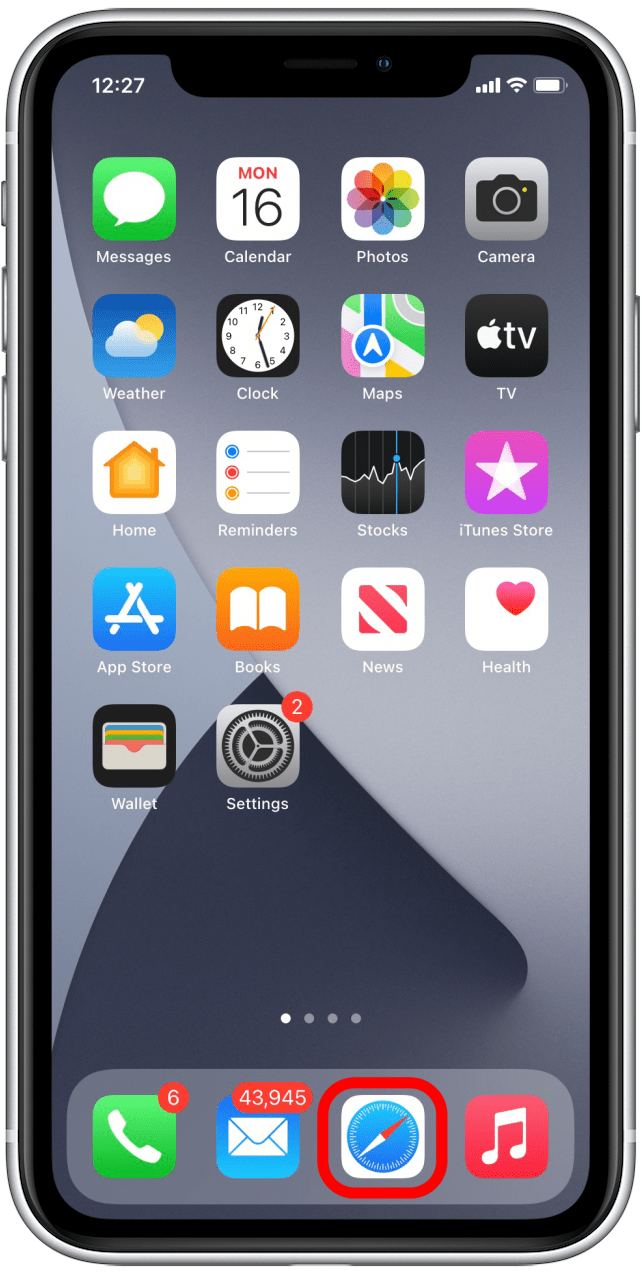
- Accédez au site Web ou à la page que vous souhaitez ajouter aux favoris et appuyez sur l’icône Partager.

- Balayez vers le haut pour trouver l’option Favoris.

- Appuyez sur Ajouter aux favoris.

- Si vous le souhaitez, vous pouvez nommer votre nouveau favori pour l’identifier plus facilement.

- Appuyez sur Enregistrer.

Comment trouver les favoris Safari sur iPhone ou iPad
Après avoir ajouté à votre liste de favoris sur votre iPhone ou iPad, voici comment trouver ces favoris :
- Pour retrouver vos favoris à tout moment, ouvrez à nouveau l’application Safari.
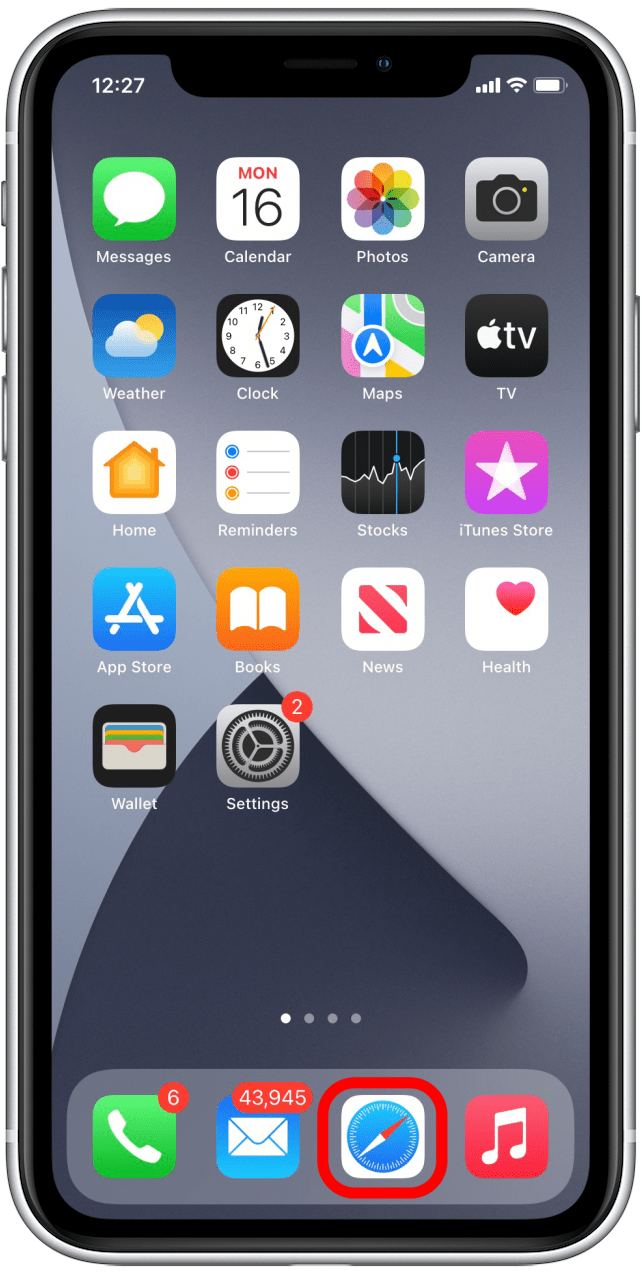
- Appuyez longuement sur l’icône d’onglets.

- Appuyez sur Nouvel onglet.

- Cela vous amènera à la page de démarrage de Safari. Vous verrez vos favoris répertoriés en haut.

- Pour voir tous les favoris, appuyez sur l’icône de favoris.

- Appuyez sur Favoris.

- Vous verrez maintenant une liste de tous vos favoris. Appuyez sur le site Web ou la page que vous souhaitez visiter à partir de vos favoris Safari.

Ensuite, découvrez comment mettre en signet tous les onglets Safari ouverts à la fois !